どうもゴエです。
今日仕事でWordに張り付いてた画像を引っこ抜くという作業をする羽目になったので
そのやり方をメモメモw
Wordから画像を引っこ抜く
今回はサンプルって事で↓みたいな画像をくっつけたWordを用意
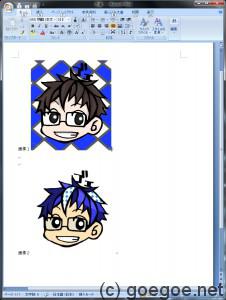
画像を引っこ抜く為に作成した文章を「.docx」形式で保存する

そして保存したWordファイルを右クリック、もしくはF2ボタンで名前を変更する。
変更箇所は下の画像のように「.docx」から「.zip」に保存する。
※この時警告がでるがOKを押す。
ファイルを「.zip」にするとWordが圧縮ファイルに変わるのでそのファイルを解凍ソフトを使って解凍する。
解凍したファイルを開いて、そのフォルダの中にある「word」→「media」を開く。
「media」フォルダを開くとWordに張り付いていた画像が一覧で表示される。

ちなみにこの方法はエクセル・パワポでも使えるみたい。
今回試したのはWord2007だけど2010でも使えるみたい。
もし、画像を間違って削除したり、他の人からもらったワードの画像を使わないといけないとかって時には便利かもねw



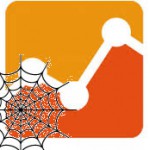


コメント